
После того, как ваша майнинг ферма начнёт приносить стабильный доход, вы можете попытаться увеличить производительность и начать разгонять видеокарты. Это позволит выжать максимум из оборудования. Вместе с ProstoCoin рассмотрим проги и утилиты, с помощью которых можно разгонять устройства с чипами от Нвидиа и АМД.
Содержание
Что такое разгон видеокарты и зачем он нужен?
Разгон – это умышленная разблокировка ограничений мощности, которые были заложены производителем. Делается это с целью увеличения эффективности устройства. Мощность видеокарты, например, зависит от тактовых частот графического процессора и видеопамяти. Именно их разгон и осуществляется. При этом видеокарта – самая энергопотребляемая часть компьютера. Если сравнивать разгон видеокарты с разгоном процессора, то – энергопотребление GPU (видеокарты) при разгоне существенно повышается, а у CPU (процессора) остается примерно на том же уровне.
Повышение TDP видеокарт приводит к тому, что система требует большего блока питания (БП). Нужно либо использовать блок питания с запасом мощности изначально, либо менять его после разгона. БП – это важная составляющая, не стоит брать для майнинг-ферм дешевые блоки, рекомендуется задуматься над покупкой устройств с сертификатами 80 PLUS. Если говорить о мощности, то конкретные цифры, которые потребует ваша система после разгона, зависят от конкретной модели.
Начинающие оверлокеры часто спрашивают в Интернете о том, когда и как видеокарта сгорает из-за разгона. Отвечаем: это не произойдет, если не повышать напряжение, которое подается на графический процессор. Даже если сбой случится, то карта просто выполнит сброс частот до заводских значений и продолжит функционировать.
Другой важный вопрос, который задают новички, связан с непониманием того, почему на видеокартах с одинаковым чипом устанавливаются разные частоты. Если отвечать на этот вопрос вкратце, то компания Нвидия или АМД создает только графические процессоры, а разработчики видеокарт (Asus, MSI, Palit) закупают их и создают на их основе видеокарты. Каждая компания делает их на свое усмотрение и предлагают различные модификации видеокарт. Некоторые производители делают более низкой тактовую частоту ядра, некоторые повышают её, создаются и разные наборы интерфейсов вывода изображения. Таким образом, видеокарты с одинаковыми чипами могут иметь разную стоимость, разные базовые настройки – и зависит это непосредственно от компании, которая их выпустила. Это значит, что проводить безопасный разгон видеокарты следует с учётом того, какая конкретно модель вами используется.
Если вас интересует средняя производительность той или иной видеокарты в различных алгоритмах, то можете воспользоваться сервисом WhatToMine. На нём также доступен калькулятор для подсчёта прибыли при указанном вручную хэшрейте.
Как правильно разогнать видеокарту
Безопасно разогнать GPU можно за три простых шага:
- Повысить частоты;
- Провести синтетический стресс-тест;
- Завершающей станет проверка уже под настоящей нагрузкой, например, в игре.
Итак, рассмотрим процесс сначала. Повышаться частота графического процессора должна медленно: профессионалы не рекомендуют прибавлять больше 40-50 Mhz за раз. После того, как вы прибавили рекомендуемое значение, запускаем программу для проведения стресс-теста. Например, хорошо подойдет приложение FurMark. В настройках выставляем разрешение экрана и длительность проверки, а затем запускаем её. Рекомендуется тестировать новые настройки не менее 15 минут. Это позволит дождаться хорошего нагрева видеоплаты. Сейчас для нас главное – это добиться отключения видеоадаптера. Переживать не стоит, ведь в случае сбоя частоты просто упадут до базовых.
Если система с поднятыми частотами работает стабильно, то добавляем следующие 50 Мгц – и снова запускаем тест. Продолжаем так до тех пор, пока адаптер не откажется работать или не начнёт выдавать артефакты. Если вы получили сообщение, что видеодрайвер перестал отвечать и был восстановлен, то результат достигнут. Дело в том, что данный показатель – это, своего рода, точка отсчёта. Теперь мы знаем, что с такой нагрузкой устройство не справится и частота ядра должна быть понижена. Снова устанавливаем предыдущее значение, которое показывало стабильную работу, но прибавляем к нему уже не 50, а 20 Мгц. Снова проверяем бенчмарком. Если всё работает, то прибавляем ещё немного и опять тестируем. Вся суть в том, чтобы найти точное значение, которое является максимально возможным для вашей видеокарты, чтобы добиться наиболее эффективной и корректной работы.
Теперь, когда вы всё же нашли точное значение, а система проходит проверку бенчмарком без проблем, рекомендуется проверить её в реальной работе и запустить тяжелую игру. Настоящая нагрузка позволит объективней оценить стабильность работы, так как "синтетика" не всегда отображает реальную ситуацию. Игра должна быть выбрана наиболее тяжелая, чтобы чип загружался на 90%+ и хорошенько прогревался. После пары часов игры вы сможете оценить, всё ли работает хорошо. Если нет, то частоту требуется снова снизить. Весь этот однообразный процесс нужно продолжать до тех пор, пока ускорение не станет стабильным и вы не найдёте идеальную частоту для своего устройства.
Разгон видеокарты Nvidia
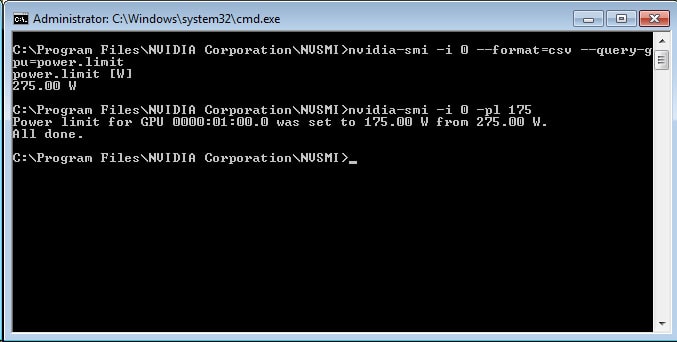
Одним из способов разгона устройств с чипами Nvidia является использование утилиты Nividia System Managment Interface. С помощью Nvidia-smi вы можете настроить видеокарты для работы в режиме нулевого (высшего) приоритета, который называется P0. По умолчанию установлен режим P2, который используется для компьютерных приложений. Режим наивысшего приоритета хорошо подходит для задач вроде майнинга и существенно увеличивает скорость их выполнения.
Данное приложение поставляется вместе с драйверами Нвидиа и найти его можно в папке Nvidia Corporation\NVSMI по пути установки на Виндовс. Запускаем командную строку и переходим в нужную папку, чтобы получить возможность выполнения команд. Для проверки текущего состояния GPU нужно выполнить следующую команду:
- nvidia-smi -q -d PERFORMANCE
Следует отметить, что режим приоритета меняется динамически, в зависимости от нагрузки. Поэтому перед запуском команды нужно запустить майнер, чтобы узнать P-режим при активном использовании.
Теперь, когда вы выполнили все начальные проверки, нужно узнать максимальные частоты, которые ваше устройство использует в режиме P0. Сделать это можно с помощью команды:
- nvidia-smi -q -d SUPPORTED_CLOCKS | more
Эта команда показывает вам список всех частот, которые поддерживаются в разных режимах, используемых вашей видеокартой. Список содержит множество подробностей, но они значения не имеют. Единственное, что сейчас важно – это частота чипа и частота памяти видеокарты. Находятся они в верхней части списка.
ПРИМЕР
На данном примере рассмотрим разгон видеокарты GTX 970 от производителя Gigabyte. Мы установим значения в 1455 Мгц для ядра, а разгон памяти видеокарты проведём до 3505 Мгц. Дальше мы сделаем так, чтобы видеокарта использовала максимальные частоты, когда находится в режиме P0. Сделать это можно командой:
- nvidia-smi -ac 3505, 1455
Важно понять, что эта команда применит настройки частот ко всем видеокартам в системе. Обычно на ферме устанавливаются одинаковые и проблем возникнуть не должно. Но иногда риги собирают с использованием нескольких разных карточек и тогда все команды нужно выполнять с указанием идентификатора карты в системе. Для этого нужно добавлять к команде параметр -i с числом, которое означает ID устройства в системе от 0 и выше. Например, если мы имеем два разных GPU, то P0 должен устанавливаться для каждого из них отдельно. Тогда мы выполняем две различные команды:
- nvidia-smi -i 0 -ac 3505,1455
И
- nvidia-smi -i 1 -ac 3405, 1390
Теперь проверим, насколько получилось поднять производительность в майнинге. Делается это весьма просто, нужно просто запустить майнер до изменения частот, а потом после. На GTX 970, которую мы использовали в качестве примера, подобное изменение частот может принести около 2 мегахэшей в секунду. Результат довольно неплохой. Таким образом можно существенно повысить производительность фермы и не слишком потерять в вопросе энергопотребления.
Разгон видеокарты AMD Radeon
Для разгона видеокарт ATI Radeon используется программа, с помощью которой может быть изменена прошивка устройства. А для процессоров, кстати, используется специальное приложение AMD Overdrive.
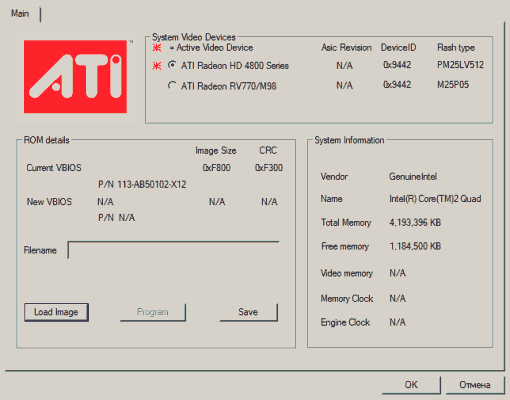
Итак, открываем ATIWinflash для редактирования прошивки. Важно отметить, что делать это обязательно нужно от имени администратора. Сохраняем образ биоса с расширением файла .rom. Следует помнить, что если у вас видеокарты используются через рейзеры, то программа сможет отображать только три устройства.
Создайте резервные копии биоса всех устройств для обеспечения возможности отката на случай, если с прошивкой возникнут какие-либо проблемы. Затем воспользуйтесь утилитой Polaris Bios Editor. В появившемся окне программы выбираем файл с биосом видеокарты, которую сейчас хотите прошивать. Дальше нужно поменять тайминги устройства, в зависимости от того, какая у вас карта.
ПРИМЕР
Рассмотрим, например, разгон видеокарты RX 470. Нужно вставить подходящие конкретно под вашу модель значения и уменьшить частоту ядра. Она не имеет значения для майнинга Эфира на чипах RX, но с AMD radeon r7 200 series ситуация немножко другая.
Далее нужно выровнять значения частоты ядра до 1150 MHz и изменить напряжение. Это также можно сделать в программе Автобёрнер, но о ней мы поговорим чуть ниже. Сейчас просто будем редактировать биос. Этот способ также удобен, если нужно часто пересобирать майнинг фермы и менять программную часть. А ещё в биосе можно разогнать кулер. Для этого просто измените значения, которые соответствуют скорости оборотов системы охлаждения. После завершения редактирования вам нужно сохранить результат с расширением .rom. Сделайте в названии файла пометку, которая поможет понять, что данный файл соответствует именно модифицированной версии. В программе ATIWinflash выбираем опцию Load Image и выбираем файл с модифицированной прошивкой, а затем нужный графический ускоритель. Прошивка происходит с помощью кнопки Program.
Как разогнать видеокарту Intel
Многие пользователи, которые работают на ноутбуке или не имеют дискретной графики, сталкиваются с необходимостью улучшить их производительность и ищут способ, как разогнать видеокарту Intel HD Graphics 4000 или другой интегрированный чип. Следует отметить, что программа для разгона видеокарты Интел действительно существует, но её использование не даст желаемого прироста мощности, так как чип сам по себе слабый и не подходит для серьёзных задач вроде майнинга.
Программы для разгона видеокарт
Overclocking – это интересная тема, которая уже давно волнует пользователей мощных видеокарт, вне зависимости от того, майнеры они или геймеры. Само собой, кроме официальных инструментов от производителей, были также созданы приложения от сторонних разработчиков, которые предлагают универсальное управление видеокартами и возможность безопасно изменять заводские настройки.
Как разогнать видеокарту через MSI Afterburner

Ниже будет рассмотрена работа с программой Afterburner, которая даёт возможность перенастроить "видюху". Начнём обзор работы с ней с изменения показателей частоты оперативной памяти, которая подписана Memory Clock. Этот параметр особенно важен для майнинга Эфира. Память, которая установлена в видеокарту, может быть произведена различными компаниями. В Интернете большинство майнеров сходятся во мнении, что лучшим выбором станет память Samsung. Пользователи особенно отмечают стабильность её работы даже при экстремальном разгоне.
Здесь, как и в случае с консольной утилитой от Нвидиа, лучше всего наблюдать процесс динамически. Поэтому сначала нужно запустить майнер. Теперь просто передвигаем вправо ползунок, который отвечает за автоматический разгон памяти, и наблюдаем за стабильностью функционирования системы при повышении производительности.
Можно также передвигать ползунок сразу на большие значения до тех пор, пока устройство не перестанет работать. Сразу после этого просто начинаем медленно двигаться в обратную сторону.
Программа всегда предупреждает пользователей, если значения для разгона выставлены слишком высокие. Для этого используется специальное уведомление, которое содержит текст с предупреждением о том, что ничего непоправимого не случилось, но частоты были сброшены до заводских и рекомендуется в дальнейшем использовать меньшие цифры.
Ограничение энергопотребления AMD и Nvidia – это тоже важная часть процесса оптимизации оборудования. Начинающих может удивить, что мы ускоряем видеокарту, но в то же время снижаем её энергопотребление. Это возможно благодаря тому, что современные видеокарты не используют графическое ядро интенсивно, когда добывают Эфириум. Это значит, что Core Voltage MSI Afterburner позволяет снизить потребление энергии благодаря снижению частоты ядра.
Здесь всё также происходит стандартно. Изменяем значение частоты ядра в меньшую сторону с помощью ползунка и наблюдаем за показаниями ваттметра, их соотношение с производительностью майнинга. В Интернете можно найти заметки о том, как пользователям удавалось снизить энергопотребление на более, чем 20%, а производительность при этом снижалась совсем незначительно. Следует отметить, что в таких случаях пользователи обычно замеряют потребление энергии со всей фермы, которая содержит и другие компоненты, а не только графические ускорители. Можно ещё изменить значение показателя Core Voltage, но это позволит сэкономить лишь несколько ватт и не даст ощутимого снижения потребления электроэнергии.
Ещё один важный момент при работе с автербернер – это оптимизация системы охлаждения. Снижение потребления энергии способствует уменьшению нагрева, а значит, количество оборотов вентилятора может быть снижено.
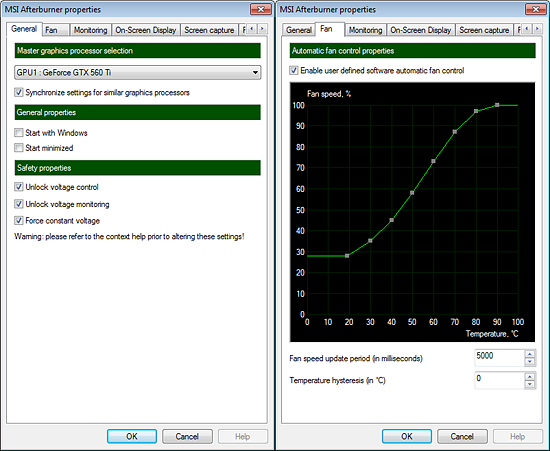
В программе от MSI можно не только задать скорость напрямую, но и подойти к настройке более гибко. Например, программа поддерживает возможность настройки скорости вращения в зависимости от температуры. Выставляется это в виде графика, на котором нужно расположить точки кривой, чтобы обозначить зависимость. Делается это всё во вкладке “кулер”.
Следует отметить, что количество оборотов напрямую влияет на износ подшипников вентилятора. Чем больше скорость, тем быстрее он выйдет из строя. Таким образом, при построении графика вращений вы ищите компромисс между качеством охлаждения и долговечностью системы охлаждения. Следует отметить, что отремонтировать кулер не так уж сложно, чего нельзя сказать о сгоревшем чипе видеокарты. Ещё нужно учитывать уровень шума, который вентилятор будет производить. Особенно это важно, когда ферма устанавливается в жилом помещении.
Теперь, когда вы произвели все нужные вам настройки и уверены, что система работает стабильно, можно сохранить результаты работы с помощью специальной кнопки в виде дискеты, которая находится справа.
Настройка MSI Afterburner для майнинга также предполагает автозапуск при запуске системы. Включить его можно в настройках приложения. Нужно просто активировать опцию запуска программы вместе с Виндовс.
Как разогнать видеокарту на ноутбуке
Существуют приложения для изменения частот в любых ноутбуках, будь то HP или ASUS, но оптимизация видеокарты такого класса не даст желаемого эффекта и уж точно не позволит начать майнинг. Поэтому не совсем понятно зачем разгонять видеокарту в носимом компьютере и нужно ли это делать вообще.
Cтоит ли разгонять видеокарту: преимущества, риски
|
Преимущества
|
Риски |
|---|---|
|
1. Возможность повысить производительность. Разгон позволяет вам существенно увеличить хэшрейт и показатели как в майнинге, так и в других ресурсоёмких приложениях.
|
1. Риск потерять гарантию на видеокарту. Некоторые способы разгона, например, прошивка, иногда приводят к тому, что продукт отказываются принимать в гарантийных сервисных центрах. Однако использование программ вроде MSI Afterburner на гарантию не влияет. 2. Работа графического адаптера может стать нестабильной. Подобные ситуации возможны, когда пользователь не соблюдает инструкции. |
Overclock позволяет не просто поднять производительность, но порой даже сэкономить на энергопотреблении. Конечно, данный процесс требует некоторой теоретической подготовки, но трудностей у более-менее опытных пользователей возникнуть не должно. В данной статье нам удалось ознакомиться с основными решениями для разгона чипов обеих компаний, а также напомнить об универсальном средстве от MSI. Надеемся, теперь вам более понятно, что дает разгон видеокарты и как его осуществить.

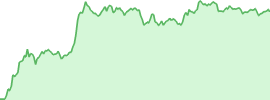

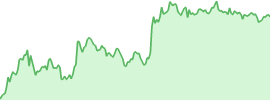
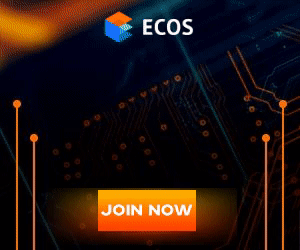

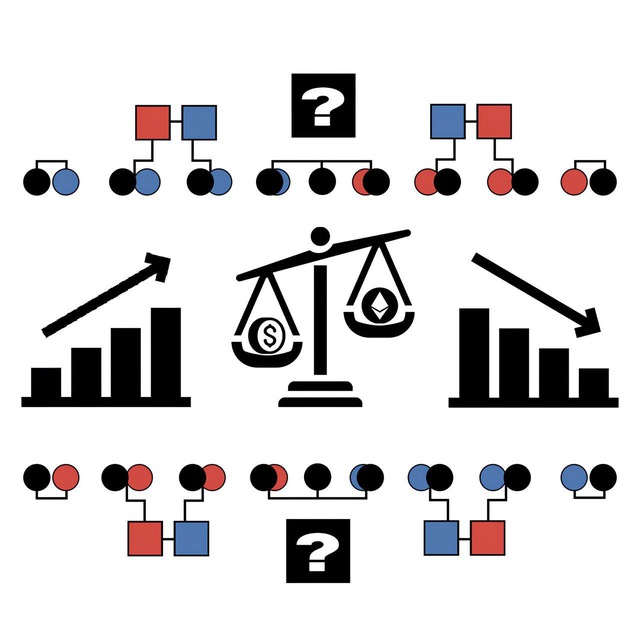


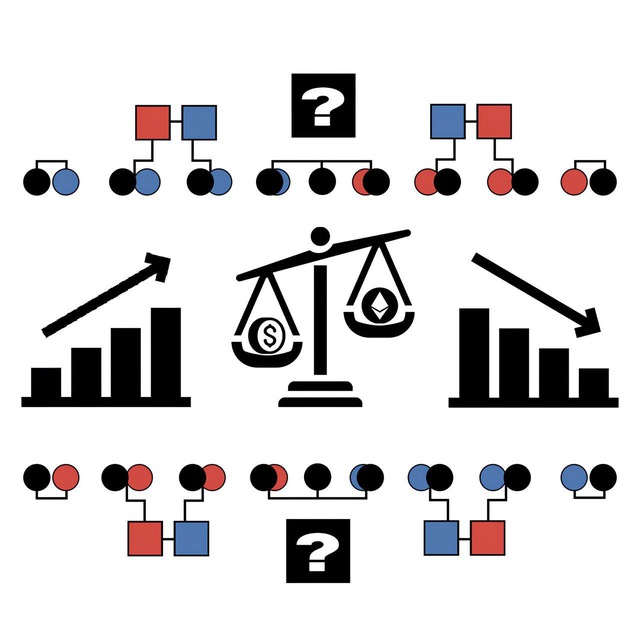

 usdt
usdt xrp
xrp